С этой статьей вы не научитесь программировать и даже не напишите как таковую программу, но найдете здесь отличные VBS скрипты и BAT файлы, которые без проблем напишете в обычном блокноте Windows, сможете усовершенствовать по своему, потом похвастаться перед друзьями и близкими. Возможно это поднимет вам настроение и вы отлично проведете время.
Большинство похожих скриптов пишутся для удобства и автоматизации каких-либо действий на компьютере с ОС Windows. Представленные же ниже скрипты мало окажутся полезными (может мне так кажется), но они отлично подойдут для первоначального знакомства с «кодингом». Вы отлично проведете время, удивив как себя, так и знакомых чайников (не программистов), плюс это еще один хороший вариант .
- VBS — язык программирования для создания скриптов в ОС Windows, создается/редактируется в Блокноте Windows, имеет разрешение «.vbs». Думаю, продолжать не имеет смысла, ибо это мало о чем скажет, особенно новичкам. Интересующимся — .
- BAT — пакетный файл, в народе просто «батник». Расширение файла «.bat». Дальше аналогично — .
Данных расширений (vbs, bat) файлы создаются во всеми известном Блокноте Windows (Notepad). Для большего удобства создания скриптов рекомендуется использовать усовершенствованный (скажем так) блокнот — Notepad++. Он удобен подсветкой синтаксиса большого количества языков программирования, если вам это мало о чем говорит, то скачайте и пишите в нем — ошибок сделаете меньше в коде, ну или будет их проще найти, чем в том же мало функциональном Блокноте Windows.
КАК СДЕЛАТЬ СВОЮ ПРОГРАММУ ЗА 5 МИНУТ НА ВИНДОВС\DEVEL NEXT FOR WINDOWS
Для наглядности пример (слева — Блокнот Windows, справа — Notepad++):

Приступим
Если вы уже знакомы с VBS скриптами и батниками, то скорее всего нижеследующие примеры вам будут неинтересны, если же вы новичок, то для первоначального ознакомления — то, что нужно.
Научим компьютер здороваться
- Открываем Блокнот (или Notepad Plus Plus).
- Копируем в вставляем код: Set sapi=CreateObject(«sapi.spvoice»)
sapi.Speak «Hello!» - Обязательное условие: кавычки должны быть “такими”, «ёлочки» не подойдут, скрипт не будет обрабатываться и выйдет ошибка. Вместо слова «Hello» можете написать что угодно, даже по русски, при наличии русского голосового движка.
- Дальше выбираем Файл — Сохранить как — Тип файла — Все файлы — название.vbs
- Называйте файл как хотите, но не забудьте в конце прописать расширение — .vbs (пример — Privet.vbs).
- Теперь пробуйте проверить свой скрипт — запустите файл двойным щелчок мыши.
Один нюанс: если вы прописали в кавычках слова русскими буквами, а при запуске произносится непонятно что, то у вас просто не установлен русский голосовой движок. Подробная установка и настройка голосового движка выходит за рамки нашей статьи, поэтому более подробно ознакомьтесь и вновь возвращайтесь сюда.
Как создать программу для Windows? Как стать программистом?
Теперь, сделаем следующее: пропишем данный скрипт в автозагрузку, а это означает то, что при запуске компьютера вам будет произнесено написанное в программе слово (слова), если как в примере, то будет говорить — «Hello» при каждом включении компьютера. Как это сделать?
Все просто, программу (скрипт) добавить в автозагрузку можно таким же образом, то есть через такой же VBS скрипт. Создаем файл в блокноте, копируем/вставляем (Ctrl+C/Ctrl+V) следующий код:
Dim vOrg, objArgs, root, key, WshShell
root = «HKEY_CURRENT_USERSoftwareMicrosoftWindowsCurrentVersionRun»
KeyHP = «Program»
Set WshShell = WScript.CreateObject(«WScript.Shell»)
WshShell.RegWrite root+keyHP,»C:Privet.vbs /autorun»
Изменяем путь до скрипта «говорилки», вот эту строчку — C:Privet.vbs на свою. Прописываем где у вас лежит этот скрипт и как называется. Дальше сохраняем только что созданную мини программу в блокноте и запускаем. Все, теперь компьютер будет с вами здороваться пр каждом включении.
Открыть дисковод
- Открыть блокнот. Скопировать/Вставить следующий код: Set a = CreateObject(«WMPlayer.OCX.7»)
Set b = a.CdromCollection
Set c = b.Item(0)
Set d = c.Eject - Сохранить с расширением.vbs
- Запустить скрипт и откроется дисковод.
Есть более интересная модификация данного скрипта:
Set WMPlayer = CreateObject(«WMPlayer.OCX.7»)
do
WMPlayer.CdRomCollection.Item(0).Eject()
loop
В данном случае будет все время открываться-закрываться CD/DVD-привод, на ноутбуках в этом случае будет открываться после каждого его закрытия.
Внимание! Второй код (открытие-закрытие дисковода), некоторые антивирусы видят как вредоносную программу. Антивирус Касперского (в т.ч. и ) его видит именно так и уничтожает сразу же. В первом же случае (просто открытие дисковода) для антивирусных программ не является вредоносным скриптом.
Чтобы прекратить автоматически открывать-закрывать дисковод необходимо:
- Запустить диспетчер задач ( — Ctrl+Alt+Del).
- Перейти на вкладку «Процессы».
- Найти процесс wscript.exe — правая кнопка мыши — завершить процесс.
Интересная находка из Сети — игра на VBS. Необходимо угадать число от 0 до 100. Скрипт автоматически при запуске задает (разгадывает) число, которое вам необходимо угадать и ввести в специальном окошке, при неправильном ответе даются подсказки, например меньше или больше.

Ниже тот самый код который необходимо скопировать и вставить в блокнот, далее сохранить (расширение.vbs).
Вы также можете изменять сообщения по своему, все что написано кириллицей без проблем редактируется. Не бойтесь сломать код. Поэкспериментируйте. В случае чего заново скопируйте рабочий код отсюда.
Set y = CreateObject(«Scripting.FileSystemObject»)
Set y = Nothing
Do
a = 0
u = 0
Randomize
Number = Int((RND*99)+1)
MsgBox «Я загадал число от 1 до 100, попробуй отгадать»,64,»Угадайка»
Do
a = a + 1
c = InputBox(«Угадай число» vbCrLf Попытка: » vbCrLf «Чтобы посмотреть результаты введите число!» vbCrLf Для выхода оставьте поле пустым» vbCrLf,»Угадайка»)
If c = «!» Then CreateObject(«WScript.Shell»).Run «notepad C:WindowsResult.dll»,3,True: Exit Do
If c <> «» Then
If IsNumeric(c) = True Then
If CInt(c) Number Then MsgBox «Нет,это не » «. Я загадал число меньше»,64,»Угадайка»
If CInt(c) = Number Then
Set y = CreateObject(«Scripting.FileSystemObject»)
MsgBox («Количество попыток: » Правильно, это было число » «. Начать заного?»,36,»Угадайка») = 6 Then Exit Do Else WScript.Quit
End If
Else
MsgBox «Это не число!»,16,»Угадайка»
a = a — 1
End If
Else
a = a — 1
l = MsgBox («Ты ничего не ввел. Выйти из программы?»,36,»Угадайка»)
If l = 6 Then WScript.Quit
End If
Loop
loop
Ну и перед тем как переходить к батникам (.BAT) воспользуемся самым полезным VBS скриптом из всех перечисленных в этой статье.
Скрипт закрывающий wscript.exe
Set TaskKill = CreateObject(«WScript.Shell»)
TaskKill.Run «TaskKill /f /im wscript.exe»
По сути он делает тоже самое, что чуть выше объяснялось в диспетчере задач, как например нельзя просто взять и закрыть надоедливый скрипт открывающий-закрывающий дисковод, а запустив данный скрипт все запущенные будут закрыты. Это как клин клином вышибают.
Немного познакомились с VBS скриптами и о том как их писать в блокноте, теперь рассмотрим несколько примеров использования BAT файлов (далее — батник).
Совсем простой батник состоящий всего из одной строки.
- Открываем Блокнот.
- Пишем следующий код: shutdown -s -t 1 -c -f
- Далее Файл — Сохранить как — нзвание.bat
- Обратите внимание на расширение файла, это уже не VBS скрипт, а батник, по этому в конце названия прописываем.bat (Пример compoff.bat).
- Запускаем только что созданный батник двойным щелчком мыши и компьютер выключится (Завершение работы).
Есть такой вариант кода:
shutdown -r -t 1 -c -f
Все также, прописываем в блокноте, сохраняем с расширением.bat и после запуска компьютер перезагрузится (обычная перезагрузка компьютера).
Удаление обновлений
Как создать собственное приложение Erpnext с мощной сеткой данных с помощью Tabulator
Это руководство предназначено для пользователей Erpnext, знакомых с платформой и желающих создавать решения на ее основе. Он охватывает этапы создания базового пользовательского приложения (модулей, расширяющих Erpnext). И, надеюсь, те, кто не слышал об Erpnext, будут достаточно взволнованы, чтобы изучить платформу.

Erpnext — одна из лучших ERP-платформ с открытым исходным кодом для малого и среднего бизнеса. Он приобрел популярность благодаря своим функциям, которые позволяют легко настраивать его с очень небольшими знаниями программирования. Платформа может быть расширена с помощью пользовательских приложений, разработанных на базовой платформе Frappe. Фактически, весь Erpnext представляет собой приложение, подключенное к платформе Frappe.
Чтобы начать работу с Frappe / Erpnext, все, что необходимо, — это базовые знания Python и javascript. Документация Frappe раскрывает детали платформы, а также показывает, как создать полноценное примерное приложение с нуля. Хороший учебник по кодированию Frappe, в том числе по настройке Erpnext, также можно найти здесь.
Проблема
Функция отчетов в Frappe упрощает добавление пользовательских отчетов, вы можете создавать отчеты за считанные минуты, если у вас есть необходимый sql-запрос. По большей части это должно быть все, что вам нужно. Однако, если вам действительно нужны дополнительные функции в сетке данных, например условный стиль для строк, закрепление столбцов или строк, контекстное меню при выборе строки / ячейки, вам, возможно, придется искать более мощный компонент сетки, который имеет эти функции.
Решение
Выбранная библиотека — Tabulator, абсолютная жемчужина сетки данных javascript, которая поставляется с множеством функций и отличной документацией.

Шаг 1. Создайте сайт
cd в каталог bench, обычно frappe-bench, и запустите:

Это должно дать вам сайт с базовым фреймворком Frappe. Теперь вы можете установить Erpnext на пустой сайт. Помните, что Erpnext должен быть установлен первым на любом сайте. Вам не нужно устанавливать Erpnext, если вы собираетесь создавать собственное приложение на платформе frappe и вам не нужны функции ERP.
После того, как сайт установлен, откройте его в своем браузере и пройдите через мастер, чтобы завершить настройку вашего сайта с указанием компании, Таблицы счетов и других параметров.
Шаг 2. Создайте собственное приложение

Заполните информацию в приглашении, и у вас будет папка tabulator, созданная в папке приложений, например. frappe-bench / apps / tabulator
Теперь весь код вашего приложения находится в папке табулятора. Вам нужно создать репозиторий git в папке, чтобы добавить свой код в систему контроля версий.
Шаг 3. Создайте тип документа
Включите developer_mode в site_config.json для своего сайта

bench —site tabulator set-config developer_mode 1
Создайте документ Tabulator Report с двумя полями, так как большая часть того, что нам нужно, уже есть в Report Doctype of Frappe.
- Название отчета ›Ссылка› Отчет
2. Отчет HTML ›HTML
Установите autoname для поля:

К этому типу документа можно добавить больше полей, таких как высота, стиль и т. Д., Что позволит пользователям по-разному управлять внешним видом каждого отчета. В документации Конфигурация табулятора есть исчерпывающий список свойств, которые можно использовать для настройки таблицы.
В файле контроллера tabulator_report.py и tabulator_report.js выполняется большая часть кодирования.
Шаг 4. Создайте вкладку для отчета о задачах.
Идите вперед и создайте новый отчет табулятора, выберите ToDo report для report_name. На следующем шаге мы создадим таблицу табулятора в поле report_html, но пока в нем нет содержимого, и все, что у вас есть, — это пустая форма.

Шаг 5. Добавьте файлы библиотеки Tabulator в приложение
Получите миниатюрные файлы js и css для Tabulator по ссылкам на странице установки. Tabulator поставляется с несколькими темами, используйте CSS для той темы, которую вы предпочитаете.
и добавьте их в папки js и css в общей папке приложения.
/ frappe-bench / apps / frappe_tabulator / frappe_tabulator / public
Настройте загрузку файлов на рабочем столе из файла hooks.py приложения.

Шаг 6. Загрузите отчет запроса Frappe в отчет табулятора
На первом проходе просто загрузите отчет из поля report_name при открытии документа Tab Report. Мы построим это позже, чтобы настроить фильтры, обработать изменение фильтров и т. Д. Вставьте приведенный ниже код в tabulator_report.js.
Теперь обновите отчет о вкладках, созданный на шаге 4. Вы можете увидеть таблицу табулятора, созданную с данными из отчета ToDo.

Шаг 6. Добавьте средство форматирования столбцов для обработки полей HTML и ссылок.
Как видите, необходимо решить несколько проблем. Значения html не отображаются как html, и значения столбца ссылок не являются ссылками. Мы исправим это с помощью API Табулятора, чтобы создать форматировщик столбца для обработки известных типов полей, таких как Ссылка, Дата, Валюта.
Примечание. frappe.utils.is_html не выполняет полную проверку HTML, поэтому в окончательной версии он заменен на https://github.com/sindresorhus/is-html кода.

Давайте создадим новый отчет о сценариях, который будет иметь контроллер py и файл настроек js, в котором мы сможем настроить фильтры отчетов.
Шаг 7. Создайте отчет о скрипте
Создайте скрипт отчета ToDo Tabulator. Обязательно выберите Frappe Tabulator в качестве модуля, чтобы файлы отчетов создавались в нашем модуле.

Скопируйте код из frappe / desk / report / todo / todo.py в созданный новый контроллер frappe_tabulator / report / todo_tabulator / todo_tabulator.py. Добавьте несколько фильтров в todo_tabulator.js

Проверьте отчет о запросах фраппе, чтобы убедиться, что он работает.

Создайте отчет с вкладками для нового отчета Todo Tabulator.


Шаг 8: Загрузите фильтры и пользовательские js из настроек отчета.
Как создавать свои собственные программы командной строки в Python с помощью Click
Click — это пакет Python для написания интерфейсов командной строки. Он создает прекрасную документацию для вас и позволяет создавать интерфейсы командной строки всего за одну строку кода. Короче говоря, это здорово и может помочь поднять ваши программы на новый уровень.
Вот как вы можете использовать его для оживления ваших проектов Python.
Написание программ командной строки без клика
Можно писать программы для командной строки без использования Click, но для этого требуется больше усилий и больше кода. Вам необходимо проанализировать аргументы командной строки, выполнить проверку, разработать логику для обработки различных аргументов и создать собственное меню справки. Хотите добавить новую опцию? Тогда вы будете изменять свою справочную функцию.
Нет ничего плохого в написании собственного кода, и это отличный способ изучить Python, но Click позволяет вам следовать принципам «Не повторяйся» (DRY). Без Click вы напишите код, который хрупок и требует много обслуживания, когда бы ни происходили какие-либо изменения.
Вот простой интерфейс командной строки, кодированный без Click:
import sys import random def do_work(): «»» Function to handle command line usage»»» args = sys.argv args = args[1:] # First element of args is the file name if len(args) == 0: print(‘You have not passed any commands in!’) else: for a in args: if a == ‘—help’: print(‘Basic command line program’) print(‘Options:’) print(‘ —help -> show this basic help menu.’) print(‘ —monty -> show a Monty Python quote.’) print(‘ —veg -> show a random vegetable’) elif a == ‘—monty’: print(‘What’s this, then? «Romanes eunt domus»? People called Romanes, they go, the house?’) elif a == ‘—veg’: print(random.choice([‘Carrot’, ‘Potato’, ‘Turnip’])) else: print(‘Unrecognised argument.’) if __name__ == ‘__main__’: do_work()

Эти 27 строк Python работают хорошо, но очень хрупки. Любые изменения, которые вы вносите в свою программу, потребуют много другого вспомогательного кода для изменения. Если вы измените имя аргумента, вам необходимо обновить справочную информацию. Этот код может легко выйти из-под контроля.
Вот та же логика с Click:
В этом примере Click реализована та же логика в 16 строках кода. Аргументы анализируются для вас, и создается экран справки:
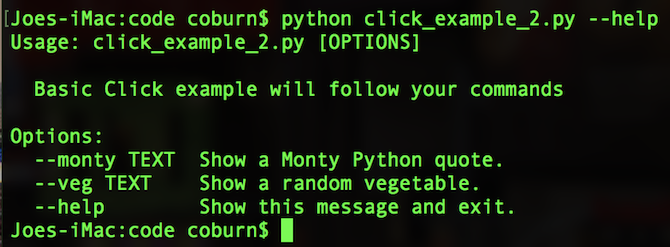
Это базовое сравнение показывает, сколько времени и усилий вы можете сэкономить, используя такие программы, как Click. Хотя интерфейс командной строки может казаться одинаковым для конечного пользователя, базовый код проще, и вы сэкономите много времени на кодировании. Любые изменения или обновления, которые вы напишите в будущем, также значительно увеличат время разработки.
Начало работы с Click for Python
Перед использованием Click вы можете настроить виртуальную среду
, Это остановит конфликты ваших пакетов Python с системным Python или другими проектами, над которыми вы можете работать. Вы также можете попробовать Python в своем браузере
если вы хотите поиграть с Python и нажмите.
Наконец, убедитесь, что вы используете Python версии 3. Можно использовать Click с Python версии 2, но эти примеры приведены в Python 3. Узнайте больше о различиях между Python 2 и Python 3.
Когда все будет готово, установите Click из командной строки, используя PIP (как установить PIP для Python):
pip install click
Написание вашей программы первого клика
В текстовом редакторе начните с импорта Click:
import click
После импорта создайте метод и главный точка входа. В нашем руководстве по Python OOP они рассматриваются более подробно, но они предоставляют место для хранения вашего кода и способ запуска Python:
import click import random def veg(): «»» Basic method will return a random vegetable»»» print(random.choice([‘Carrot’, ‘Potato’, ‘Turnip’, ‘Parsnip’])) if __name__ == ‘__main__’: veg()
Этот очень простой скрипт выведет случайный овощ. Ваш код может выглядеть по-другому, но этот простой пример идеально подходит для сочетания с Click.
Сохранить это как click_example.py, и затем запустите его в командной строке (после перехода к его местоположению):
python click_example.py
Вы должны увидеть случайное название овоща. Давайте улучшим вещи, добавив Click. Измените свой код, чтобы включить декораторы Click и за цикл:
После запуска вы увидите три случайных овоща.
- -Всего: Это имя командной строки для Всего аргумент.
- дефолт: Если вы не указали общий аргумент при использовании сценария, Click будет использовать значение по умолчанию.
- Помогите: Короткое предложение, объясняющее, как использовать вашу программу.
Давайте посмотрим Нажмите в действии. Из командной строки запустите ваш скрипт, но передайте Всего аргумент как это:
python click_example.py —total 10
Установив — всего 10 из командной строки ваш скрипт выведет десять случайных овощей.
Если вы проходите в -Помогите флаг, вы увидите красивую страницу справки, вместе с опциями, которые вы можете использовать:
python click_example.py —help
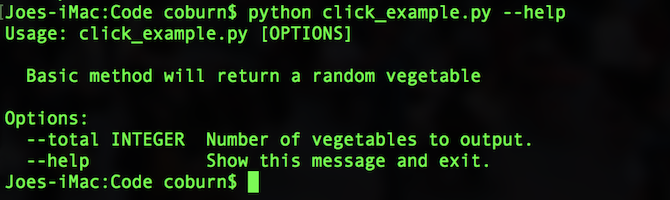
Добавление дополнительных команд
Можно использовать несколько декораторов Click для одной и той же функции. Добавьте еще один вариант щелчка к Вег функция:
Не забудьте передать это в метод:
def veg(total, gravy):
Теперь, когда вы запустите свой файл, вы можете передать в подливка флаг:
python click_example.py —gravy y
Экран справки также изменился:
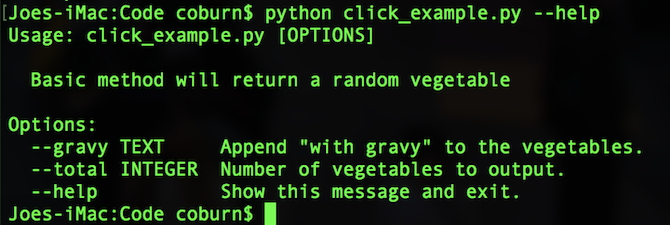
Вот весь код (с небольшим рефакторингом для аккуратности):
Еще больше параметров клика
Зная основы, вы можете приступить к рассмотрению более сложных вариантов щелчка. В этом примере вы узнаете, как передать несколько значений одному аргументу, который Click преобразует в кортеж. Вы можете узнать больше о кортежах в нашем руководстве к словарю Python.
Создайте новый файл с именем click_example_2.py. Вот стартовый код, который вам нужен:
Единственный новый код здесь nargs = 2, и тип = INT опции. Это говорит Нажмите, чтобы принять два значения для чисел вариант, и что они оба должны быть целыми числами типа. Вы можете изменить его на любой номер или (действительный) тип данных, который вам нравится.
Наконец, измените добавлять способ принять чисел аргумент, и сделайте некоторую обработку с ними:
def add(numbers): «»» Basic method will add two numbers together.»»» result = numbers[0] + numbers[1] print(f’ + = ‘)
Каждое передаваемое вами значение доступно через чисел объект. Вот как использовать его в командной строке:
python click_example_2.py —numbers 1 2

Click является решением для утилит Python
Как вы уже видели, Click прост в использовании, но очень мощный. Несмотря на то, что эти примеры охватывают только самые основы Click, есть гораздо больше возможностей, о которых вы можете узнать теперь, когда вы хорошо разбираетесь в основах.
Если вы ищете какие-то проекты на Python, в которых вы могли бы попрактиковаться в приобретении новых навыков, почему бы не научиться управлять Arduino с помощью Python?
или как насчет чтения и записи в Google Sheets с Python
? Любой из этих проектов идеально подходит для конвертации в Click!
Источник: helpexe.ru